ps波浪线形状怎么做 ps如何制作波浪线
更新时间:2022-08-04 11:32:29作者:run
想要对电脑中图片进行修改时,往往可以选择ps这款功能强大工具来进行,同时也可以自己进行制作一些图片,今天小编给大家带来ps波浪线形状怎么做,有遇到这个问题的朋友,跟着小编一起来操作吧。
解决方法:
1.使用photoshop创建一个空白画布,按Ctrl+Shift+N创建一个空白图层。
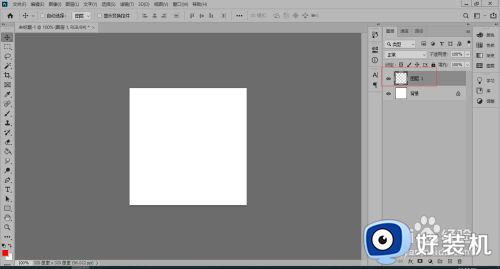
2.鼠标右键矩形选框工具,单击“单行选框工具 ”。
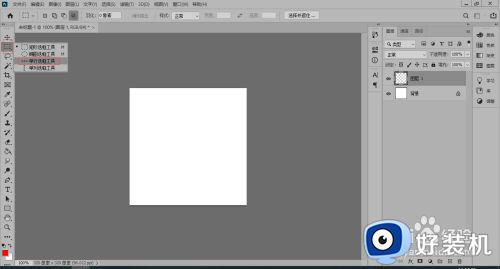
3.点击画布创建一个像素横线选区,按Alt+delete键填充颜色,按Ctrl+D取消选区。
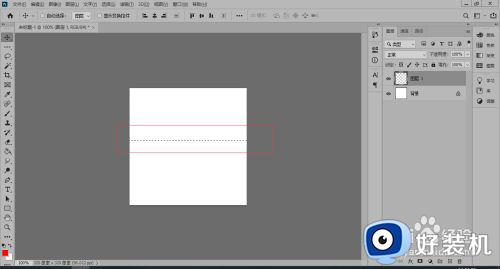
4.点击“滤镜”-“扭曲”-“波浪”。
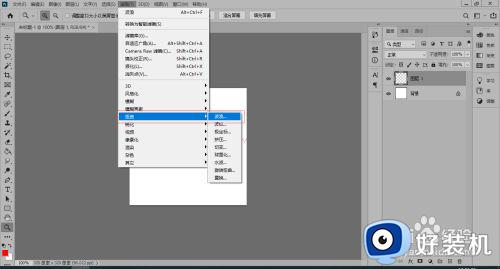
5.打开“波浪”面板,生成器数设置为“1”,选择正弦,波长和波幅参数要一样。
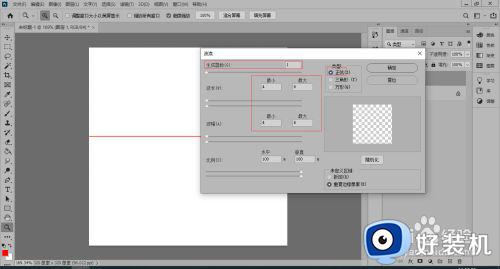
6.这样就可以把直线设置为波浪线。
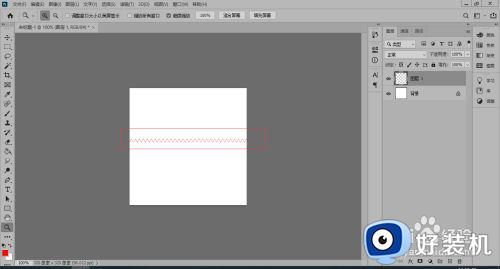
以上就是小编在告诉大家的ps制作波浪线操作方法的全部内容,有需要的用户就可以根据小编的步骤进行操作了,希望能够对大家有所帮助。
ps波浪线形状怎么做 ps如何制作波浪线相关教程
- ps怎么画波浪线形状 ps里如何画波浪线
- ps怎么制作波浪线条 如何用ps做出波浪线条
- ai如何制作波浪线 ai怎么做波浪线条背景图
- word怎样去掉红色波浪线 word怎么不显示红色波浪线
- 文档中红色波浪线怎么去除 word文档波浪红线怎么去掉
- word蓝色波浪线怎么加 word怎么添加蓝色波浪线
- 如何删除wps文档~~~+回车画的波浪线 wps文档删除回车画的波浪线技巧
- ai如何画波浪线 ai怎样画波浪线
- word文档波浪线怎么去掉 word文档下划波浪线怎么删除
- 怎样去掉word中的波浪线 怎样去掉word下面的波浪线
- 电脑无法播放mp4视频怎么办 电脑播放不了mp4格式视频如何解决
- 电脑文件如何彻底删除干净 电脑怎样彻底删除文件
- 电脑文件如何传到手机上面 怎么将电脑上的文件传到手机
- 电脑嗡嗡响声音很大怎么办 音箱电流声怎么消除嗡嗡声
- 电脑我的世界怎么下载?我的世界电脑版下载教程
- 电脑无法打开网页但是网络能用怎么回事 电脑有网但是打不开网页如何解决
电脑常见问题推荐
- 1 b660支持多少内存频率 b660主板支持内存频率多少
- 2 alt+tab不能直接切换怎么办 Alt+Tab不能正常切换窗口如何解决
- 3 vep格式用什么播放器 vep格式视频文件用什么软件打开
- 4 cad2022安装激活教程 cad2022如何安装并激活
- 5 电脑蓝屏无法正常启动怎么恢复?电脑蓝屏不能正常启动如何解决
- 6 nvidia geforce exerience出错怎么办 英伟达geforce experience错误代码如何解决
- 7 电脑为什么会自动安装一些垃圾软件 如何防止电脑自动安装流氓软件
- 8 creo3.0安装教程 creo3.0如何安装
- 9 cad左键选择不是矩形怎么办 CAD选择框不是矩形的解决方法
- 10 spooler服务自动关闭怎么办 Print Spooler服务总是自动停止如何处理
